Руководство Пользователя UniConverter
-
Начало Работать
- Начало работы с Wondershare UniConverter для Mac
- Войти с Wondershare ID и Обновить| Mac Version
- Краткое Введение - Wondershare UniConverter для Mac
- Общие настройки- Wondershare UniConverter for Mac
- Начало Работы - Wondershare UniConverter
- Как войти в систему с помощью Wondershare ID & Обновление / Версия Win
- Краткое Введение
- Настройки
- Изменение Темы
- Как добавить Субтитры к Видео | Wondershare UniConverter
-
Конвертер видео
- Как конвертировать видео в любой формат на Mac
- Как конвертировать DVD в видео на Mac
- Как конвертировать DVD в любой формат
- Как добавить медиафайлы
- Как конвертировать видео с видеокамеры
- Как конвертировать видео для устройств iPhone/iPad/Android
- Как конвертировать видео в любой формат
- Как конвертировать видео в аудиофайл
-
Видео-редактор
- Как конвертировать видео для социальной сети
- Как конвертировать видео с устройств iOS и Android
- Обрезка Видео | Wondershare UniConverter
- Добавить Водяной Знак| Wondershare UniConverter
- Обрезать Видео| Wondershare UniConverter
- Применить Эффект| Wondershare UniConverter
- Громкость Звуковой Дорожки | Wondershare UniConverter
-
Сжать видео
-
Запись Экрана
-
Загрузчик
-
DVD-рекордер
-
Слияние
-
Аудио Конвертер
-
Набор инструментов
- Конвертер изображений | Wondershare UniConverter for Mac
- GIF Maker | Wondershare UniConverter для Mac
- Исправить метаданные мультимедиа | Wondershare UniConverter для Mac
- CD конвертер | Wondershare UniConverter для Mac
- CD Burner | Wondershare UniConverter для Mac
- VR конвертер | Wondershare UniConverter для Mac
- Конвертер Изображений / Wondershare UniConverter
- GIF Создатель | Wondershare UniConverter
- Исправить Метаданные Видео | Wondershare UniConverter
- Как записать музыку | Wondershare UniConverter
- Конвертировать CD в MP3 | Wondershare UniConverter
- Преобразование видео в VR | Wondershare UniConverter
- Передача видео / аудио на устройство iOS
- Передача видео / аудио на Android-устройство
- Передача видео / аудио на внешний жесткий диск
Как конвертировать видео в VR на Windows
С восстанием технологии виртуальной реальности (VR) и цветущими VR-гарнитурами люди очень нуждаются в поиске видео с поддержкой VR в интернете. В приведенном ниже руководстве вы узнаете, как конвертировать VR-видео для конкретных VR-устройств в системе Windows.
Шаг 1 Запустите Wondershare UniConverter и выберите опцию VR Converter.
Запустите Wondershare UniConverter после того, как он будет успешно установлен на вашем компьютере. Выберите раздел Toolbox на главном интерфейсе, а затем выберите опцию VR Converter.
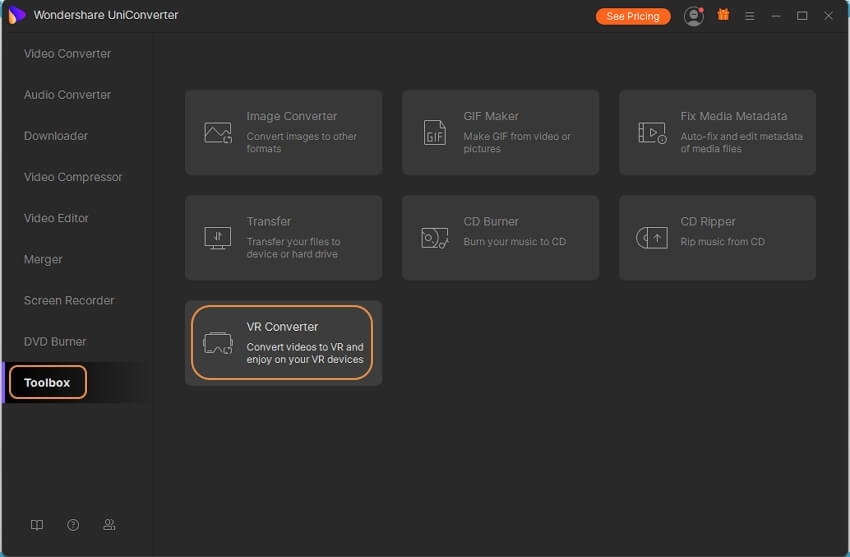
Шаг 2 Добавьте видеофайл.
Нажмите кнопку … на вкладке Выбрать файл:, чтобы выбрать видеофайл, который вы хотите конвертировать в VR с вашего локального компьютера, а затем выберите режим видео и ваше устройство VR в свою очередь. После этого укажите путь сохранения для преобразованных VR-видео, как вам нравится.

Примечание: есть 5 видеорежимов для вашего выбора, включая 2D 360 градусов, 3D 180 градусов сверху, 3D 180 градусов снизу, 3D 360 градусов сверху и 3D 360 градусов снизу. И в настоящее время VR converter поддерживает HTC Vive, Samsung Gear VR и Oculus Rift.
Шаг 3 конвертируйте видео в VR.
Нажмите кнопку Convert , чтобы начать конвертировать видео в VR, и вы увидите индикатор выполнения. И нажмите кнопку Cancel, чтобы отменить преобразование.

После конвертации вы получите Convert Successfully. Нажмите кнопку OK , чтобы подтвердить, и теперь вы можете перейти в папку файлов (указанную в шаге 2), чтобы наслаждаться VR-видео с вашего устройства.

Больше Полезной Информации
Ваш полный набор инструментов для видео